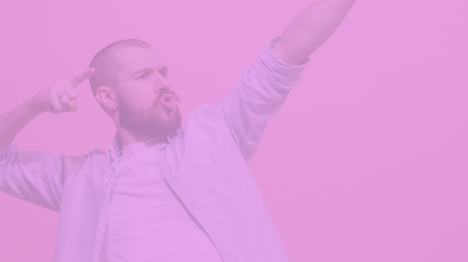Tweetraps authenticatie: een effectieve extra beveiliging
Mag het nog mogelijk zijn voor gebruikers met toegang tot veel klantdata, om op basis van alleen een gebruikersnaam en wachtwoord in te loggen? Hoe voorkom je dat ongewenste gebruikers makkelijk toegang krijgen tot privacy gevoelige informatie? Eén oplossing is het implementeren van tweetraps authenticatie (ook wel bekend als 2FA of two-factor authentication).
Tweetraps authenticatie: kennis en bezit gecombineerd
In de basis gaat het er bij tweetraps-authenticatie om dat je van een gebruiker graag een combinatie wilt kunnen leggen tussen kennis (wachtwoord) en persoonlijk bezit (bijvoorbeeld je mobiel of een token).
Wat voor soorten 2FA zijn er?
Naast het wachtwoord dat altijd nodig is om in te loggen, wordt er bij 2FA ook een eenmalig wachtwoord aangemaakt. Hier zijn twee vormen van:
OTP (One-time password), een eenmalige code die vaak via SMS beschikbaar wordt gesteld. Nadat het standaard wachtwoord is ingevuld wordt er een SMS met een code gestuurd naar een nummer dat gekoppeld is aan het account waarop men wil inloggen. Met deze code kan een sessie worden geactiveerd.
Een andere optie is TOTP (Time-based One-time password). In de basis werkt dit hetzelfde als OTP, er is nu echter, een tijdslimit om de code in te vullen. Deze optie gaat vaak samen met een zogenaamde authenticator-app. Op de app verschijnt een zes-cijferige code die zich elke dertig seconden aanpast. Binnen die periode moet de code worden ingevuld op het inlogscherm. Door deze tijdslimiet wordt een extra beveiligingslaag ingesteld. Het is nu namelijk nog noodzakelijker dat diegene die inlogt en diegene die eenmalige code in het bezit heeft dit binnen een halve minuut aan elkaar doorgeven.
Hoe werkt het?
Stap 1: Log in met gebruikersnaam en wachtwoord
Stap 2: Lees Authenticator code of SMS uit.
Stap 3: Voer de code in en krijg toegang tot de applicatie
Meer weten? We helpen uiteraard graag verder!
Gebruik je SecureLogin al en wil je het graag activeren. Hoe nu verder?
Stap 1 Download een Authenticator uit de app store
De twee meest gebruikte authenticator apps zijn Google Authenticator en de Microsoft authenticator, maar je kunt natuurlijk ook een andere authenticator app gebruiken als dat jouw voorkeur heeft. De Google- en Microsoft authenticator zijn beiden beschikbaar voor zowel Android als iOS.
Stap 2 Log in op uw SecureLogin omgeving
Ga naar uw persoonlijk profiel (rechtsboven) en klik vervolgens op beveiligingsinstellingen. Je ziet hier je huidige loginmethode en de optie om dit te wijzigen. Selecteer daar Login+ Authenticator (tijd-gebaseerd OTP).
Stap 3 Open de Authenticator app op uw telefoon
Scan de QR code die in het scherm staat. Eenmalig moet u bij validatiecode de code invullen die op uw telefoonscherm staat.
Stap 4 Vervolg
In toekomst zal u naast gebruikersnaam en wachtwoord ook de code uit uw Authenticator-app moeten invullen. Mocht u uw telefoon kwijt raken, vergeten of een nieuw toestel hebben dan kan een (andere) beheerder u helpen om toegang tot SecureLogin weer beschikbaar te maken.